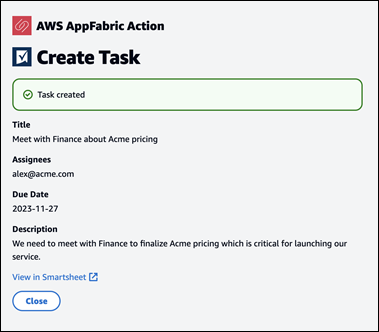Le traduzioni sono generate tramite traduzione automatica. In caso di conflitto tra il contenuto di una traduzione e la versione originale in Inglese, quest'ultima prevarrà.
Guida introduttiva alla AppFabric produttività (anteprima) per gli utenti finali
| La funzionalità AWS AppFabric per la produttività è disponibile in anteprima ed è soggetta a modifiche. |
Questa sezione è destinata agli utenti finali di applicazioni SaaS che desiderano abilitare la produttività (anteprima) AWS AppFabric per migliorare la gestione delle attività e l'efficienza del flusso di lavoro. Segui questi passaggi per connettere le tue applicazioni e autorizzarle AppFabric a far emergere informazioni trasversali tra app e aiutarti a completare azioni (come inviare un'e-mail o pianificare una riunione) dalle tue applicazioni preferite. Puoi connettere applicazioni come Asana, Atlassian Jira Suite, Google Workspace, Microsoft 365, Miro, Slack, Smartsheete molto altro ancora. Dopo aver autorizzato l'accesso AppFabric ai tuoi contenuti, AppFabric offre informazioni e azioni tra app direttamente all'interno delle tue app preferite, aiutandoti a lavorare in modo più efficiente e a rimanere all'interno dei flussi di lavoro correnti.
AppFabric per la produttività utilizza l'intelligenza artificiale generativa basata su Amazon Bedrock. AppFabric genererà informazioni e azioni solo dopo aver ricevuto la tua autorizzazione esplicita. Autorizzi ogni singola applicazione a mantenere il pieno controllo del contenuto utilizzato. AppFabric non utilizzerà i tuoi dati per addestrare o migliorare i modelli linguistici di grandi dimensioni sottostanti utilizzati per generare approfondimenti. Per ulteriori informazioni, consulta Amazon Bedrock FAQs
Argomenti
Prerequisiti
Prima di iniziare, assicurati di avere quanto segue:
-
Credenziali di accesso AppFabric: per iniziare a utilizzarle AppFabric per la produttività, avrai bisogno di credenziali di accesso federate (nome utente e password) per uno dei seguenti provider: Asana, Google Workspace, Microsoft 365, oppure Slack. L'accesso a ci AppFabric aiuta a identificarti come utente in ogni applicazione che attivi AppFabric per la produttività. Dopo aver effettuato l'accesso, puoi connettere le tue applicazioni per iniziare a generare approfondimenti.
-
Credenziali per connettere le tue applicazioni: le informazioni e le azioni tra app vengono generate solo in base alle applicazioni che autorizzi. Avrai bisogno delle credenziali di accesso (nome utente e password) per ciascuna delle applicazioni che desideri autorizzare. Le applicazioni supportate includono Asana, Atlassian Jira Suite, Google Workspace, Microsoft 365, Miro, Slacke Smartsheet.
Fase 1: Accedi a AppFabric
Connect le applicazioni AppFabric per portare contenuti e approfondimenti direttamente all'interno delle applicazioni preferite.
-
Ogni applicazione verrà utilizzata AppFabric per la produttività in modi diversi per offrirti esperienze di app più ricche. Per questo motivo, ogni applicazione avrà un punto di accesso diverso AppFabric per accedere alla home page dedicata alla produttività riportata di seguito. La home page fornisce un contesto relativo al processo da abilitare AppFabric e richiede innanzitutto di effettuare l'accesso. Ogni applicazione che desideri abilitare accederà AppFabric a questa schermata.

-
Accedi con le tue credenziali di uno di questi provider: Asana, Google Workspace, Microsoft 365, oppure Slack. Per un'esperienza ottimale, ti consigliamo di accedere utilizzando lo stesso provider per ogni applicazione AppFabric abilitata. Ad esempio, se scegli le credenziali di Google Workspace in App1, ti consigliamo di scegliere Google Workspace in App2, così come ogni altra volta che devi accedere nuovamente. Se accedi con un altro provider, dovrai riavviare il processo di connessione delle applicazioni.
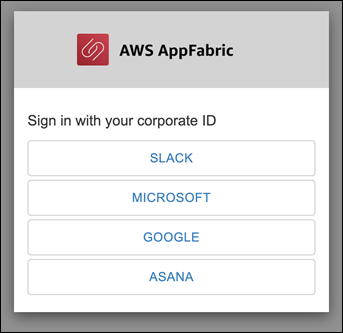
-
Se richiesto, inserisci le tue credenziali di accesso e accetta l'accesso AppFabric da questo provider.
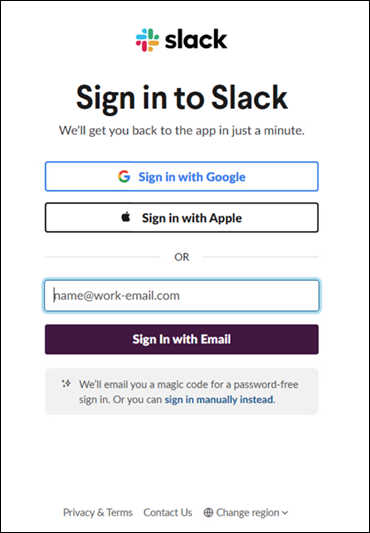
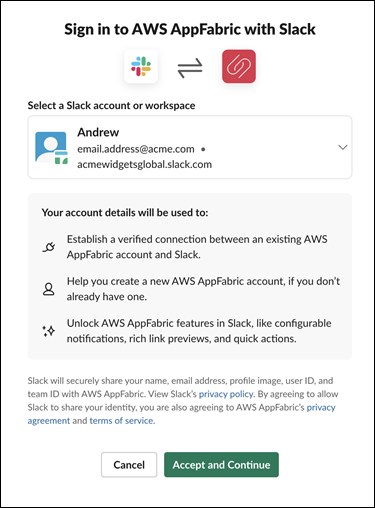
Fase 2: Fornisci il consenso affinché l'app mostri approfondimenti
Dopo l'accesso, AppFabric verrà visualizzata una pagina di consenso che ti chiederà se consenti di AppFabric visualizzare informazioni e azioni tra app all'interno dell'applicazione in cui stai abilitando AppFabric la produttività. Ad esempio, consentite di AppFabric prendere le vostre Google Workspace e-mail ed eventi del calendario e visualizzarli in Asana. Devi completare questa fase di consenso solo una volta per applicazione AppFabric in cui abiliti.

Fase 3. Connect le tue applicazioni per generare informazioni e azioni
Dopo aver completato la pagina di consenso, verrai indirizzato alla pagina Connect applications dove puoi connettere, disconnettere o ricollegare singole applicazioni che vengono utilizzate in ultima analisi per generare informazioni e azioni tra app. Nella maggior parte dei casi, dopo aver effettuato l'accesso e fornito il consenso, continuerai a utilizzare questa pagina per gestire le applicazioni connesse.
Per connettere un'applicazione, scegli il pulsante Connetti accanto a qualsiasi applicazione che usi.

Dovrai fornire le tue credenziali di accesso per l'applicazione e consentire l' AppFabricautorizzazione ad accedere ai tuoi dati per generare approfondimenti e completare azioni.

Dopo aver collegato correttamente un'applicazione, lo stato dell'applicazione cambierà da «Non connessa» a «Connessa». Promemoria: è necessario completare questa fase di autorizzazione per ogni applicazione che si desidera utilizzare per generare informazioni e azioni.
Dopo aver connesso un'applicazione, questa non è connessa per sempre. Dovrai riconnettere periodicamente le applicazioni. Lo facciamo per assicurarci di avere ancora la tua autorizzazione a generare approfondimenti.
I possibili stati dell'applicazione sono:
-
Connesso: AppFabric è autorizzato e genera approfondimenti utilizzando i dati dell'utente provenienti da questa applicazione.
-
Non connesso: AppFabric non genera approfondimenti utilizzando i dati di questa applicazione. Puoi connetterti per iniziare a generare approfondimenti.
-
Autorizzazione fallita. Riconnettiti, per favore. - Potrebbe esserci un errore di autorizzazione con un'applicazione specifica. Se vedi questo errore, prova a ricollegare l'applicazione usando il pulsante Connect.

La configurazione è completa e puoi tornare alla tua applicazione. Potrebbero essere necessarie almeno alcune ore per iniziare a visualizzare informazioni dettagliate all'interno delle applicazioni.
Se necessario, puoi tornare a questa pagina per gestire le applicazioni connesse. Se scegli di disconnettere un'applicazione, AppFabric smetterà di utilizzare i dati di quell'applicazione o di raccogliere nuovi dati per generare nuove informazioni. I dati delle applicazioni disconnesse verranno automaticamente eliminati entro 7 giorni se si sceglie di non ricollegare l'applicazione in quel lasso di tempo.
Fase 4. Inizia a visualizzare informazioni dettagliate ed esegui azioni tra app nella tua applicazione
Dopo aver collegato le applicazioni AppFabric, avrai accesso a informazioni preziose e la possibilità di eseguire azioni tra app direttamente dalla tua applicazione preferita. Nota: questa funzionalità non è garantita in ogni app e dipende interamente dalle funzionalità AppFabric di produttività che lo sviluppatore dell'applicazione ha scelto di abilitare.
Informazioni su più app
AppFabric for productivity offre due tipi di approfondimenti:
-
Informazioni fruibili: AppFabric analizza le informazioni provenienti da e-mail, eventi del calendario, attività e messaggi tra le app connesse e genera informazioni chiave a cui potrebbe essere importante dare priorità. Inoltre, AppFabric può generare azioni consigliate (come inviare e-mail, pianificare riunioni e creare attività) che è possibile modificare ed eseguire rimanendo nella propria applicazione preferita. Ad esempio, potresti ricevere un messaggio che ti dice che c'è un'escalation di clienti da affrontare e ti suggeriamo un'azione successiva per pianificare un incontro con il cliente.
-
Informazioni sulla preparazione delle riunioni: questa funzione ti aiuta a prepararti al meglio per le riunioni imminenti. AppFabric analizzerà le riunioni imminenti e genererà un breve riepilogo dello scopo della riunione. Inoltre, mostrerà elementi pertinenti (come e-mail, messaggi e attività) dalle applicazioni connesse che saranno utili per prepararsi in modo efficiente alla riunione senza dover passare da un'app all'altra per trovare contenuti.
Azioni tra app
Per alcune informazioni, AppFabric può anche generare azioni consigliate come l'invio di un'e-mail, la pianificazione di una riunione o la creazione di un'attività. Durante la generazione di azioni, AppFabric può precompilare determinati campi in base al contenuto e al contesto delle applicazioni connesse. Ad esempio, AppFabric può generare una risposta e-mail suggerita o il nome dell'attività in base alle informazioni. Quando fai clic su un'azione suggerita, verrai indirizzato a un'interfaccia utente AppFabric proprietaria in cui puoi modificare il contenuto precompilato prima di eseguire l'azione. AppFabric non eseguirà azioni senza prima aver prima esaminato e inserito l'utente, poiché l'IA generativa e i modelli di linguaggio di grandi dimensioni (LLM) sottostanti possono avere allucinazioni di tanto in tanto.
Nota
Hai la responsabilità di convalidare e confermare gli output LLM. AppFabric AppFabric non garantisce l'accuratezza o la qualità delle sue uscite LLM. Per ulteriori informazioni, consulta la Politica sull'IA AWS responsabile
Crea email (Google Workspace, Microsoft 365)
AppFabric consente di modificare e inviare un'e-mail dall'applicazione preferita. Supportiamo i campi e-mail di base, tra cui From, To, Cc/Bcc, Email Subject Line e Email Body Message. AppFabric può generare contenuti in questi campi per aiutarti a ridurre i tempi di completamento dell'attività. Dopo aver modificato l'e-mail, scegli Invia per inviare l'e-mail.
I seguenti campi sono obbligatori per inviare un'email:
-
Almeno uno dei messaggi di posta elettronica dei destinatari (To, CC e BCC) è obbligatorio e deve essere un indirizzo e-mail valido.
-
Riga dell'oggetto e campi del messaggio.
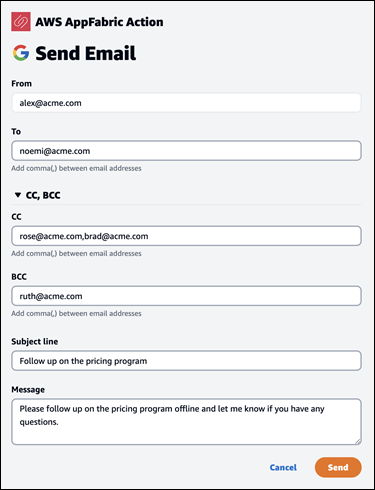
Dopo l'invio dell'email, vedrai una conferma che l'email è stata inviata. Inoltre, vedrai un link per visualizzare l'e-mail nell'applicazione designata. Puoi utilizzare questo link per accedere rapidamente all'applicazione e verificare che l'e-mail sia stata inviata.
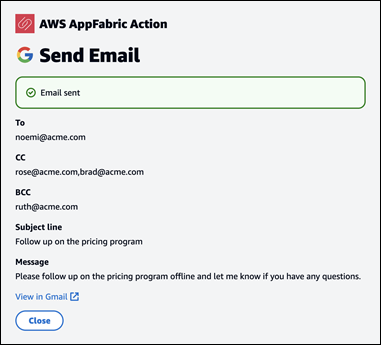
Crea eventi in calendario (Google Workspace, Microsoft 365)
AppFabric consente di modificare e creare un evento del calendario dall'interno dell'applicazione preferita. Supportiamo i campi di base degli eventi del calendario, tra cui il titolo dell'evento, il luogo, l'ora e la data di inizio/fine, l'elenco degli invitati e i dettagli dell'evento. AppFabric può generare contenuti in questi campi per aiutarti a ridurre i tempi di completamento dell'attività. Dopo aver modificato l'evento del calendario, scegli Crea per creare l'evento.
I seguenti campi sono obbligatori per creare un evento del calendario:
-
Campi Titolo, Inizio, Fine e Descrizione.
-
L'ora e la data di inizio non devono essere precedenti all'ora e alla data di fine.
-
Il campo di invito è facoltativo, ma richiede indirizzi e-mail validi, se forniti.

Dopo l'invio dell'evento del calendario, vedrai una conferma che l'evento è stato creato. Inoltre, vedrai un link per visualizzare l'evento nell'applicazione designata. È possibile utilizzare questo collegamento per accedere rapidamente all'applicazione e verificare che l'evento sia stato creato.

Crea attività (Asana)
AppFabric consente di modificare e creare un'attività in Asana dall'interno dell'applicazione preferita. Supportiamo campi di attività di base come Nome dell'attività, Proprietario dell'attività, Data di scadenza e Descrizione dell'attività. AppFabric può generare contenuti in questi campi per aiutarti a ridurre i tempi di creazione dell'attività. Dopo aver modificato l'attività, scegli Crea per creare l'attività. Le attività vengono create nell'apposito Asana spazio di lavoro o progetto o attività, come suggerito dal LLM.
I seguenti campi sono obbligatori per creare un Asana attività:
-
Campi del titolo e della descrizione.
-
L'assegnatario deve avere un indirizzo e-mail valido se modificato.

Dopo aver creato l'attività, vedrai una conferma che l'attività è stata creata in Asana. Inoltre, vedrai un link per visualizzare l'attività in Asana. È possibile utilizzare questo collegamento per accedere rapidamente all'applicazione e verificare che l'attività sia stata creata o spostarla nella posizione appropriata Asana spazio di lavoro o progetto o attività.
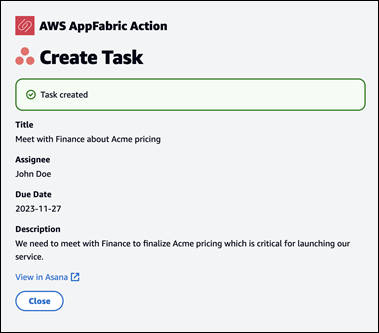
Crea attività (Smartsheet)
AppFabric consente di modificare e creare un'attività in Smartsheet dall'interno dell'applicazione preferita. Supportiamo campi di attività di base come Nome dell'attività, Proprietario dell'attività, Data di scadenza e Descrizione dell'attività. AppFabric può generare contenuti in questi campi per aiutarti a ridurre i tempi di creazione dell'attività. Dopo aver modificato l'attività, scegli Crea per creare l'attività. In Smartsheet attività, AppFabric ne creerà una nuova privata Smartsheet elenca e compila tutte le attività create. Questo viene fatto per aiutare a centralizzare le azioni AppFabric generate in un unico posto in modo strutturato.
I seguenti campi sono necessari per creare un Smartsheet attività:
-
Campi del titolo e della descrizione.
-
L'assegnatario deve avere un indirizzo e-mail valido, se fornito.
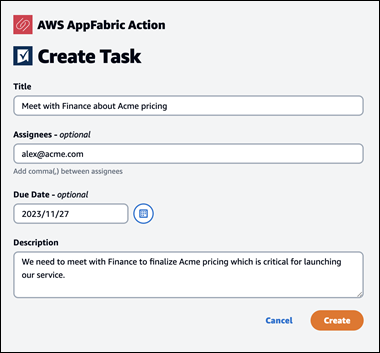
Dopo aver creato l'attività, vedrai una conferma che l'attività è stata creata in Smartsheet. Inoltre, vedrai un link per visualizzare l'attività in Smartsheet. È possibile utilizzare questo collegamento per accedere rapidamente all'applicazione e visualizzare l'attività nel file creato Smartsheet foglio. Tutte le future Smartsheet le attività verranno compilate in questo foglio. Se il foglio viene eliminato, AppFabric ne creerà uno nuovo.